8 migliori correzioni: blocco dei testi sui dispositivi Android
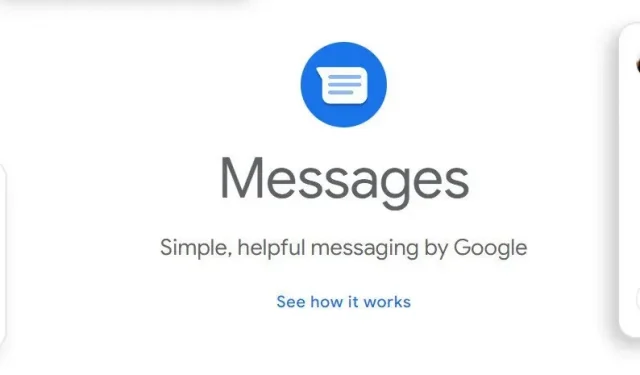
I messaggi di testo facilitano la comunicazione con amici e familiari. Tuttavia, lo svantaggio è che chiunque conosca il tuo numero di telefono può contattarti. Puoi bloccare facilmente i messaggi sui telefoni Android utilizzando i metodi in questo articolo.
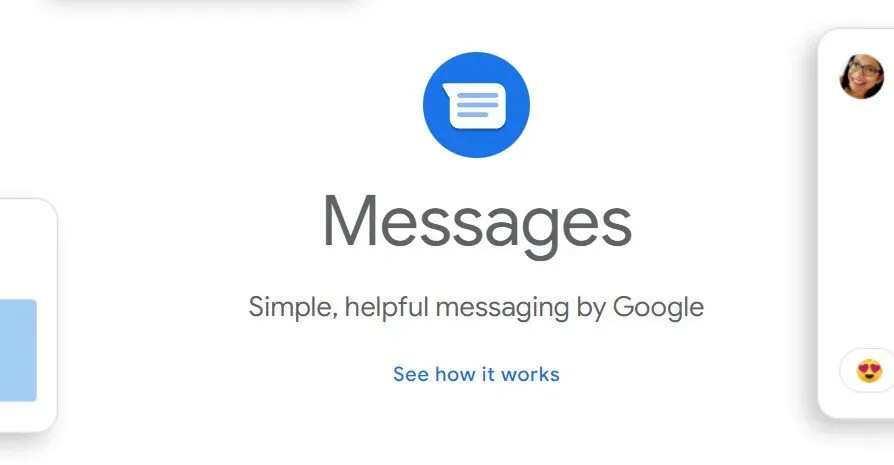
Gli utenti Android hanno diverse alternative efficaci per bloccare gli SMS che non vogliono ricevere. Sebbene la maggior parte dei dispositivi disponga di alcune funzionalità di blocco integrate, sono disponibili app di terze parti per colmare le lacune.
I modi migliori per bloccare i messaggi sui dispositivi Android
- Come bloccare i messaggi su Android
- Come sbloccare i messaggi di testo su Android
- Attiva Non disturbare
- Attiva la protezione antispam
- Blocca i messaggi dall’app del telefono
- Blocca i testi nei messaggi per il web
- Blocca i messaggi con un blocco SMS di terze parti
- Blocca numero indesiderato
1. Come bloccare i testi su Android
La posizione del comando “Blocca SMS su Android” dipende dal tuo telefono Android e dalla versione del sistema operativo che stai scaricando. La maggior parte delle app funziona in modo simile all’app Google Messaggi, che è l’app Google predefinita su alcuni telefoni.
Puoi utilizzare questi metodi per trovare l’impostazione nella tua app oppure puoi ottenere Google Messages dal Google Play Store e impostarlo come programma di messaggistica predefinito per bloccare i messaggi, quindi tornare alla tua app di messaggistica preferita al termine.
Puoi passare da Google Messaggi alla tua app di messaggistica preferita tutte le volte che vuoi.
- Per bloccare un messaggio, apri l’app Messaggi e tocca il messaggio che desideri bloccare.
- Nell’angolo in alto a destra dello schermo, tocca il menu a tre punti.
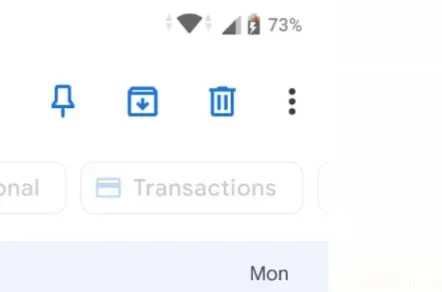
- Seleziona “Dettagli” dal menu a tendina.
- Fai clic su “Blocca e segnala spam” nella pagina “Dettagli”.
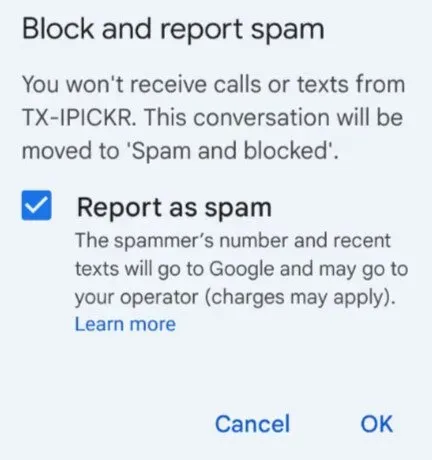
- Scegli se segnalare i messaggi di testo come spam in una finestra pop-up. In tal caso, seleziona la casella “Segnala come spam”.
- Se non vuoi segnalare i messaggi, deseleziona la casella. Per bloccare tutti i messaggi futuri da questo mittente, fare clic su OK.
- Controlla se puoi bloccare i messaggi su Android o passare al metodo successivo.
2. Come sbloccare i messaggi di testo su Android
Se hai bloccato i messaggi di testo di un determinato mittente ma in seguito decidi di voler ricevere di nuovo i messaggi da lui, puoi sbloccarli con pochi tocchi.
- Tocca l’icona a tre punti nell’angolo in alto a destra dello schermo nell’app Messaggi su Android.
- Per controllare l’elenco dei mittenti che stai attualmente bloccando, vai al menu a tre punti e seleziona Spam e bloccati.
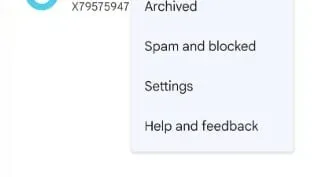
- Fai clic su “Sblocca” dopo aver selezionato il messaggio che desideri sbloccare.
- Controlla se puoi bloccare i messaggi su Android o passare al metodo successivo.
3. Attiva Non disturbare.
Usa Non disturbare come soluzione alternativa per bloccare i messaggi su Android. Fortunatamente, varie impostazioni ti consentono di ricevere altri moduli di contatto bloccando tutti i messaggi di testo. Per attivare la funzione Non disturbare per i messaggi di testo, procedi nel seguente modo:
- Apri le impostazioni del tuo dispositivo e seleziona Notifiche.
- Puoi anche utilizzare l’icona di ricerca in alto a destra per trovare rapidamente un’opzione digitando Non disturbare.
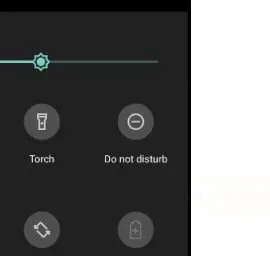
- Seleziona Non disturbare dal menu.
- Sposta l’interruttore Non disturbare in posizione On per abilitare questa funzione.
- Seleziona “Chiamate, messaggi e conversazioni” dal menu a discesa.
- Nessuno di loro dovrebbe essere usato.
- Tocca per chiamare. Se desideri consentire le telefonate, fai clic su Tutti.
- Per impostare eccezioni per app e funzionalità aggiuntive sul tuo dispositivo, vai su Sveglie e suoni o App.
- Mentre bloccare tutti i messaggi di testo durante la ricezione di altre notifiche è difficile, è possibile.
- Leggi la sezione successiva se desideri impedire a determinati numeri di telefono di inviarti messaggi.
- Controlla se puoi bloccare i messaggi su Android o passare al metodo successivo.
4. Attiva la protezione antispam
Se non hai voglia di fare tutto a mano, la magia dell’intelligenza artificiale di Google può occuparsi di tutto per te. Ecco come impedire la visualizzazione di messaggi in Google Messaggi impostando la protezione antispam automatica.
- Seleziona “Impostazioni” dall’icona a tre punti nella barra superiore dell’app Google Messaggi.
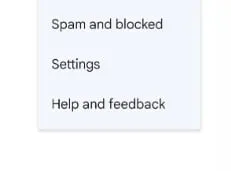
- Per visualizzare le impostazioni dell’app indipendente dall’operatore, tocca Generale.
- Attiva la protezione antispam facendo clic su di essa.
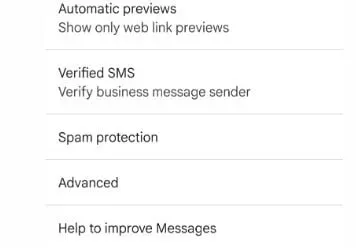
- Molto probabilmente, è già abilitato su molti dispositivi.
- Google, come i filtri antispam automatici in app come Gmail, è costantemente in esecuzione in background.
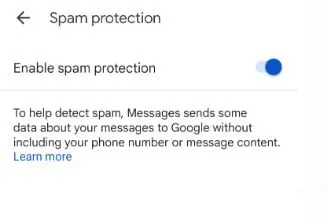
- Tuttavia, potrebbe essere stato disabilitato per alcune persone o è stato disabilitato per sbaglio, motivo per cui sto ancora sollevando la questione.
- È anche possibile che sia già attivo, ma sta arrivando qualcos’altro, motivo per cui hai creduto che non lo fosse.
- Controlla se puoi bloccare i messaggi su Android o passare al metodo successivo.
5. Blocca i messaggi dall’app del telefono
Quando blocchi un numero di telefono sul tuo telefono o dialer Android, non sarai in grado di ricevere messaggi di testo neanche da quel numero.
- Per bloccare un numero o un contatto non salvato, apri l’app Telefono e tocca l’icona del profilo accanto ad essa.
- Seleziona Blocca numeri toccando i tre punti verticali nell’angolo in alto a destra dello schermo.
- Scegli se segnalare il numero come spam (a Google e al tuo gestore di telefonia mobile), quindi fai clic su Blocca.
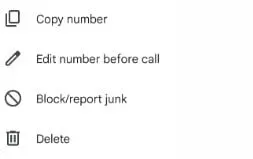
- Nella schermata della cronologia delle chiamate, puoi anche bloccare un numero. Seleziona “Cronologia” dall’elenco delle chiamate recenti dopo aver fatto clic sul numero.
- Alla richiesta di conferma, tocca l’icona del menu, seleziona Blocca, quindi tocca di nuovo Blocca.
- Controlla se puoi bloccare i messaggi su Android o passare al metodo successivo.
6. Blocca i testi nei messaggi per il web
Se l’app Messaggi è connessa al tuo computer tramite il client Web o il client desktop Messaggi, puoi anche impedire i messaggi di testo sul tuo dispositivo Android. I metodi per bloccare i messaggi nei messaggi online sono gli stessi della versione mobile.
- Nel browser associato all’app Messaggi, apri Messaggi per il Web.
- Apri una conversazione con il contatto che vuoi bloccare e cercalo.
- Passa il mouse sopra un numero o un contatto nella barra laterale e fai clic sul simbolo Opzioni con tre puntini.
- Seleziona “Blocca e segnala spam” dal menu.
- Se desideri che Google e la rete del tuo operatore ricevano il numero di telefono ei messaggi dello spammer, seleziona la casella di controllo Segnala come spam. Per interrompere la ricezione di messaggi di testo dal numero, deselezionare la casella di controllo e premere OK.
- In alternativa, apri il messaggio di spam e fai clic sul pulsante “Dettagli” nel menu nell’angolo in alto a destra.
- Nella schermata di conferma, fai clic su Blocca e segnala spam, quindi su OK.
- Controlla se puoi bloccare i messaggi su Android o passare al metodo successivo.
7. Blocca i messaggi con un blocco SMS di terze parti
Molte app di ID chiamante e di messaggistica di terze parti dispongono di filtri antispam che faranno tutto il duro lavoro per te. Queste app di solito contengono un database di numeri di telefono che altri utenti hanno scoperto essere spam.
Pertanto, se ricevi un SMS da un numero sconosciuto che è stato identificato (come spam) da molti utenti, queste app bloccheranno immediatamente il testo e lo inseriranno nella cartella spam.
- TrueCaller è un ottimo strumento per rilevare e bloccare i messaggi di spam da numeri sconosciuti, bot e operatori di telemarketing.
- Se stai utilizzando un’app di blocco dei numeri di terze parti, assicurati che sia l’app SMS predefinita.
- Seleziona un’app di terze parti da Impostazioni > App e notifiche > App predefinite > App SMS.
- Controlla se puoi bloccare i messaggi su Android o passare al metodo successivo.
8. Blocca il numero indesiderato
Un numero sconosciuto potrebbe averti lasciato un messaggio criptico o strano. Puoi partecipare, ma tieni presente che qualcuno potrebbe fare phishing e farti cliccare su un link sospetto o qualcosa di simile.
Puoi bloccare qualcuno se ricevi un messaggio che ti rende sospettoso. Sulla maggior parte dei dispositivi Android, quando ricevi un messaggio da un nuovo numero, ti viene data la possibilità di aggiungere il numero all’elenco dei contatti o di bloccarlo immediatamente.
Se non sei sicuro di dover bloccare qualcuno subito, salvalo prima come contatto e poi bloccalo.
- Scorri verso il basso fino alla conversazione con il numero che desideri bloccare nell’app Google Messaggi e toccala.
- Nella barra in alto, fai clic sul pulsante con tre punti, quindi su “Dettagli”.
- Vedrai un pulsante di blocco e messaggi di spam. Dovrebbe essere intercettato.
- Ti verrà chiesto se sei sicuro di voler bloccare quel particolare numero. Fare clic su OK per confermare la decisione.
- Puoi anche segnalare questo numero di telefono come spam. Deseleziona Segnala spam prima di procedere se non lo desideri.
- Il numero di telefono utilizzato in questa chat non sarà più in grado di raggiungerti.
- Controlla se puoi bloccare i messaggi su Android o passare al metodo successivo.
Bloccare i messaggi da un indirizzo e-mail su un dispositivo Android?
Gestire i messaggi di spam di testo è un problema molto più grande per molte persone. Il problema è più facile da risolvere quando il testo dello spam include un numero di telefono perché puoi bloccarlo rapidamente.
Sfortunatamente, alcuni spammer utilizzano indirizzi e-mail invece di numeri di telefono, quindi questo metodo non funziona. Se i messaggi di testo spam ti infastidiscono in qualsiasi momento del giorno o della notte, puoi utilizzare un programma di terze parti per risolvere il problema.
- Se cerchi “filtro antispam” su Google Play, troverai molte opzioni gratuite.
- Un’altra alternativa è contattare il tuo fornitore di servizi cellulari.
- In molti casi, il tuo operatore potrebbe disabilitare per te la funzione email-to-text. Di conseguenza, qualsiasi SMS dalla posta elettronica viene bloccato.
- Dovrai abilitare il blocco per ogni linea nel tuo account e non sarai in grado di leggere i messaggi legittimi inviati al tuo numero di telefono dal tuo indirizzo email.
- Controlla se puoi bloccare i messaggi su Android o passare al metodo successivo.
Conclusione
I messaggi di testo sono senza dubbio uno dei modi più comuni per comunicare in questi giorni. Un messaggio del tuo migliore amico è una piacevole distrazione nel bel mezzo di una giornata intensa.
Sei nuovo nel mondo Android e vuoi sapere come puoi bloccare i messaggi su Android. Se non sei interessato ai messaggi di testo ma desideri ricevere notifiche di chiamata, c’è un modo per bloccare i messaggi di testo su Android. Ecco otto dei modi migliori per raggiungere questo obiettivo.
FAQ
Puoi bloccare i messaggi su un dispositivo Android?
Vai su Impostazioni nell’app Messaggi sul telefono. Seleziona “Blocca numeri e testi”. Seleziona “Blocca numeri” e inserisci il numero di telefono che desideri bloccare in modo permanente. Cliccando sul simbolo “+”, il numero verrà aggiunto all’elenco dei numeri bloccati.
Puoi impedire a qualcuno di mandarti messaggi ma non di chiamarti?
Puoi bloccare i messaggi di testo da qualsiasi numero sul tuo iPhone se non desideri riceverli. I numeri bloccati possono ancora inviarti messaggi, ma non sarai in grado di ricevere i loro messaggi o chiamate.
Cosa succede quando blocchi i messaggi su Android?
I messaggi di testo inviati da un utente bloccato non verranno consegnati. Non riceveranno mai una notifica con un timestamp “Consegnato”. Non riceverai mai i loro messaggi da te. Un altro scenario è se stai provando a contattare un numero di telefono limitato.
Come sapere se i tuoi messaggi sono bloccati?
Se pensi di essere stato bloccato, prova prima a inviare un SMS educato. Non sei stato bannato se sotto di esso c’era una notifica “Consegnato”. Se ricevi un messaggio che dice “Messaggio non recapitato” o non c’è alcuna notifica, questo potrebbe suggerire un potenziale blocco.



Lascia un commento